- 1Dubbo3.0|阿里巴巴服务框架三位一体的选择与实践_弹内业务
- 2mysql 服务器#1045 无法登录_登录phpmyadmin提示: #1045 无法登录 MySQL 服务器
- 3为Raspbian OS安装OpenVINO工具包(笔记)_openvino toolkit for raspbian安装包
- 4Windows 环境下的 Socket 编程 3 - 基于 TCP 的服务器/客户端_windows socket tcp
- 5如何使用视频号下载提取器提取视频,推荐2种方法使用!
- 6Centos 7源码安装Python3_centos python3.12
- 7计算机操作系统的虚拟存储器_操作系统中的虚拟存储器
- 8京东业务增长10倍背后的敏捷开发秘籍【案例+分析】
- 9zabbix 监控案例之监控Linux TCP连接状态_zabbix 监控tcp端口
- 10【Android】RecyclerView的使用方法(可以横向滚动)_android recycleview横向滚动
SQLServer连接cache数据库_cache odbc驱动
赞
踩
开始文章之前首先要了解一下什么是Caché数据库。
Caché数据库是美国Intersystems公司产品,后关系型数据库(Post Relational database)中的领头羊。Caché数据库对大多数国内IT人员来说还是比较陌生,然而在国外特别是国外的医疗领域,在美国和欧洲的HIS系统(医疗卫生管理信息系统)中,CACHE数据库所占的比例是最大的,被医疗界公认为首选数据库,其官方网站为www.intersystems.com。国内几个别HIS厂家也在使用该数据库,因为该数据库国内用的少相关的文档和资料就不是很全,作者在和cache数据库对接的时候也寻求过官方的一些帮助,还是对开发者比较友好的 很耐心的解答了相关的问题。闲话少说,接下来就说一下SQLServer如何和该数据库建立连接。
1 准备工作
1、确定cache数据库的连接地址
Host(IP Address):cache数据库ip地址
Port:端口号
Cache Namespace:cache数据库存在的表空间
UserName:用户名
Password:密码
2、下载cache数据库的ODBC驱动
这里作者已经下载好了Windows x86 和 x64两个版本的驱动。可关注作者的微信公众号“风自扬”,回复“cache”获取下载连接。

2 建立ODBC数据源
2.1 步骤1:安装驱动
根据自己的需求安装64位或者32位的cache数据库驱动,这里就省略安装步骤。下载地址可关注作者微信公众号进行获取。
2.2 步骤2:选择驱动
开始->设置->控制面板à管理工具->数据源(ODBC)-> 系统DSN
添加->选择InterSystems ODBC35,操作如下图

2.3 步骤3:配置数据源
配置数据源:
注释:Name:数据源名称,该数据源名称在后边建立链接服务器的时候用
Host(IP Address):cache数据库的IP
Port:默认
CacheNamespace:cache数据库存在的表空间
Uase Name:提供的数据库用户名
PassWord:提供的数据库密码
点击Test Connection:出现连接成功,数据源就建立成功了
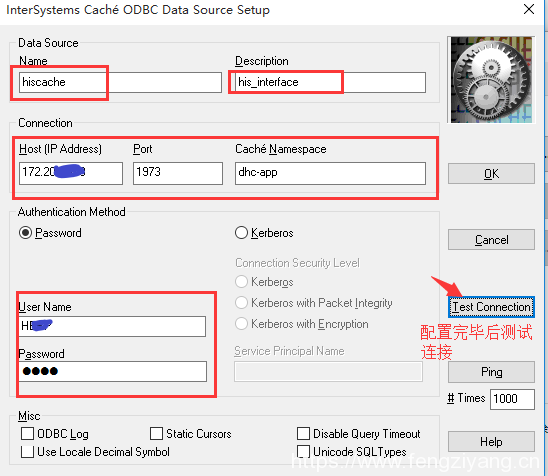
2.4 步骤4:测试连接
下图为测试连接成功界面

3 建立链接服务器
3.1 步骤1:选择新建
SqlServer中选择【服务器对象】->【链接服务器】->【鼠标右键新建链接服务器】

3.2 步骤2:填写链接服务器信息
3.2.1 常规
链接服务器:连接服务器名称(可自定义)
访问接口:选择“Microsoft OLE DB Provider for ODBC Driver”
产品名称:这里建议cache,经过测试该名称可以自定义
数据源:hiscache,该名称为2.3章节中配置的ODBC数据源名称
位置:空
目录:空
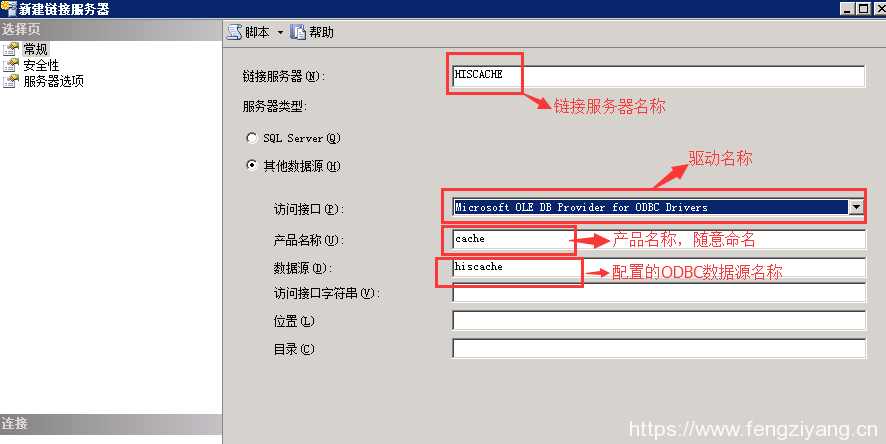
3.2.2 安全性
远程登录:cache提供的用户名
使用密码:cache提供的密码
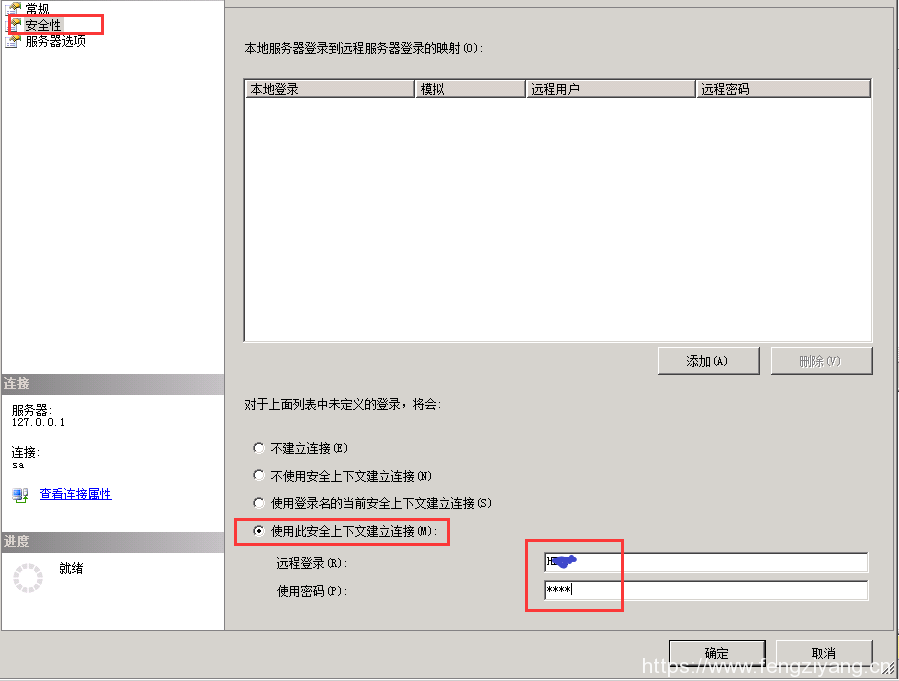
4 SqlServer数据库操作
查询语句:
SELECT * FROM OPENQUERY(连接服务名称,’SELECT * FROM 视图/存储过程’)
注释:链接服务器名称:3.2.1章节中创建的链接服务器名称
例子:
--查询用户
SELECT * FROM OPENQUERY(HISCACHE,’SELECT * FROM USER’)



